火狐浏览器怎么关闭拦截,1、用户打开火狐浏览器进入首页,点击页面右上角的三个横向图标,弹出下拉选项卡。
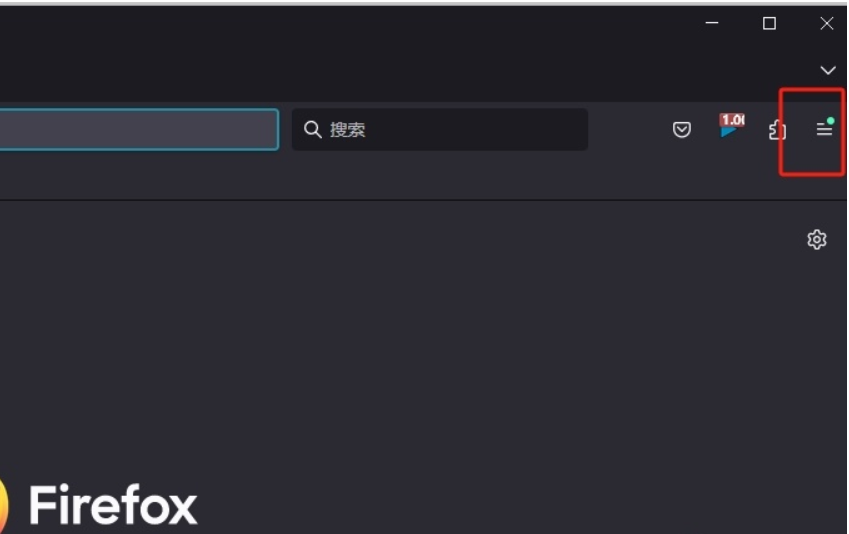
2. 在显示的下拉选项卡中,用户选择底部的设置选项,页面将进行切换。
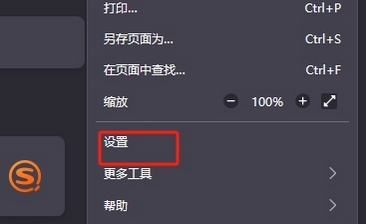
3、用户进入设置窗口,将左侧选项卡切换到隐私与安全选项卡即可解决问题。
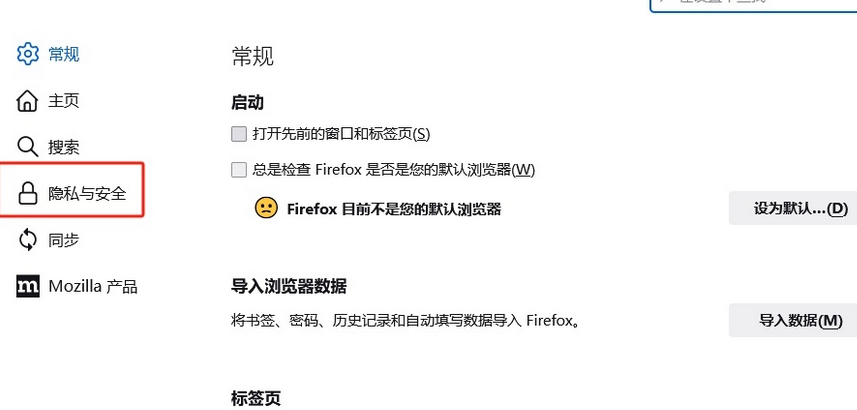
4.然后在右侧显示的功能面板中,用户找到阻止弹出窗口的选项,然后按右侧的例外按钮
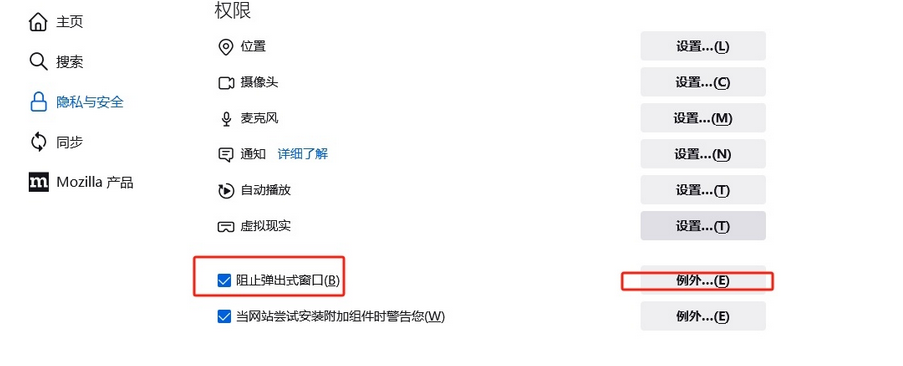
5、当来到具有特殊权限的网站窗口时,用户在网站地址框中输入URL,然后按允许按钮
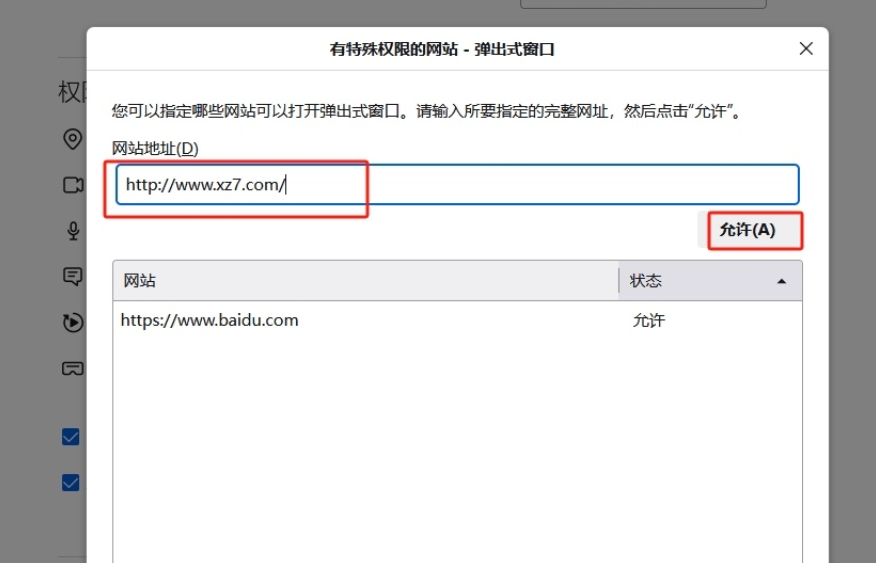
6. 然后您将看到下面的网站列表中显示的URL 信息。用户可以按底部的保存更改按钮来解决问题,这样用户访问网站时就不会被阻止。
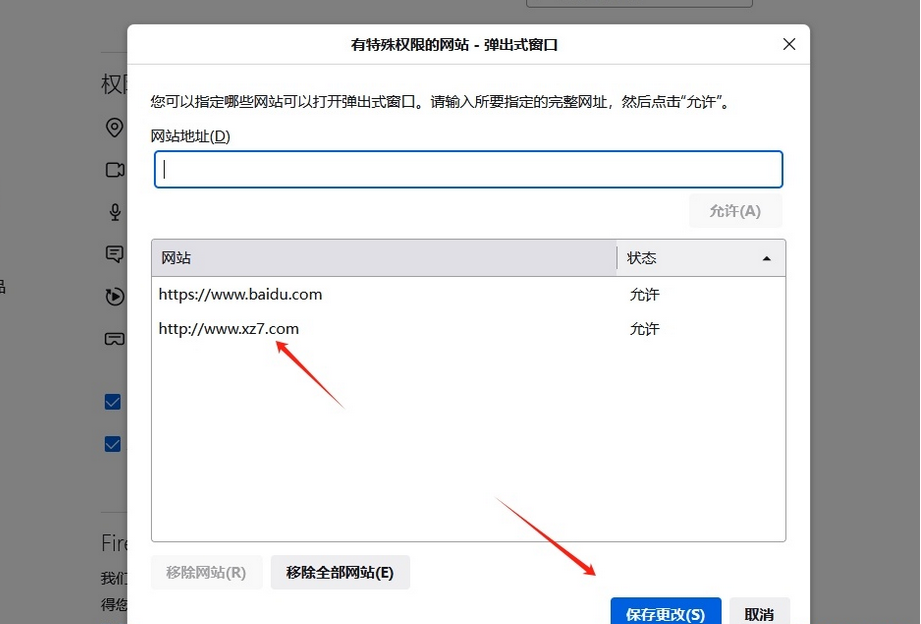
以上是关于如何在火狐浏览器中关闭拦截。希望对您有所帮助!
火狐浏览器怎么关闭拦截,以上就是本文为您收集整理的火狐浏览器怎么关闭拦截最新内容,希望能帮到您!更多相关内容欢迎关注。
